L’installateur complet drweb-13.0.0-xxxxxxx-esuite-agent-full-windows.exe installe l’Agent Dr.Web et le package antivirus en même temps. Les paramètres de connexion au serveur et les paramètres d’authentification du poste sur le serveur ne sont pas inclus dans l’installateur.
Installation en mode de l’assistant d’installation
Suivez les instructions de l’assistant d’installation. A chaque étape avant la copie de fichier sur l’ordinateur, vous pouvez réaliser les fonctions suivantes :
•pour revenir vers l’étape précédente de l’installation, cliquez sur Précédent ;
•pour passer à l’étape suivante, cliquez sur Suivant ;
•pour interrompre l’installation, cliquez sur Quitter.
Pour installer Dr.Web
1.Lancez le package d’installation fourni par l’administrateur. La fenêtre de l’Assistant d’installation de Dr.Web va s’ouvrir.
S’il y a des programmes antivirus installés sur le poste, l’Assistant d’installation va essayer de les supprimer. Si cette tentative échoue, vous devez supprimer manuellement le logiciel antivirus installé sur le poste. |
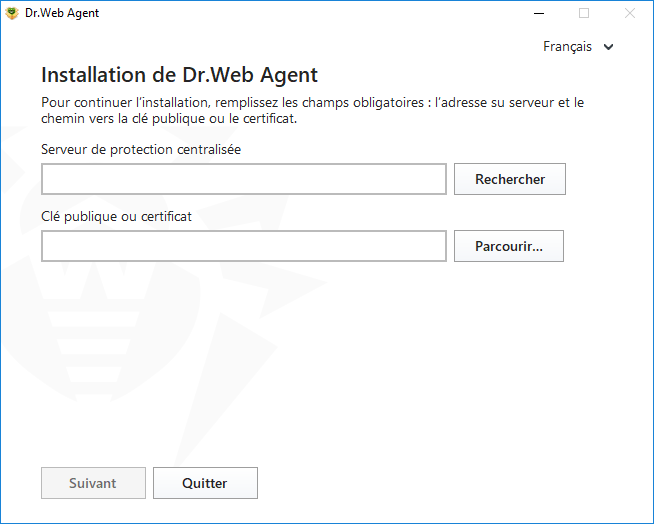
Figure 1. Assistant d’installation
2.Dans le champ Serveur de protection centralisée, entrez l’adresse réseau du serveur depuis laquelle l’installation de Dr.Web sera réalisée, et dans le champ Clé publique ou certificat, indiquez le chemin complet vers la clé publique de chiffrement (drwcsd.pub) ou le certificat avec l’extension .pem se trouvant sur votre ordinateur.
Pour rechercher les serveurs actifs et indiquer les paramètres de la recherche, cliquez sur Rechercher.
Cliquez sur Suivant.
3.L’Assistant d’installation vous informe qu’il est prêt pour l’installation.
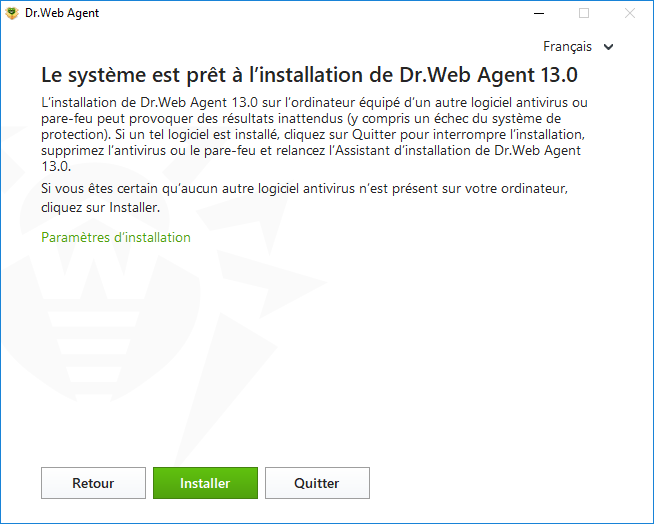
Figure 2. Prêt pour l’installation
Vous pouvez lancez l’installation avec les paramètres par défaut en cliquant sur Installer.
Afin de choisir des composant à installer, spécifier le chemin d’installation et certains paramètres supplémentaires, cliquez sur le lien Paramètres d’installation. Cette option est destinée aux utilisateurs expérimentés.
4.Si à l’étape précédente, vous avez cliqué sur Installer, passez à l’étape 8. Dans le cas contraire, la fenêtre Paramètres d’installation sera ouverte.
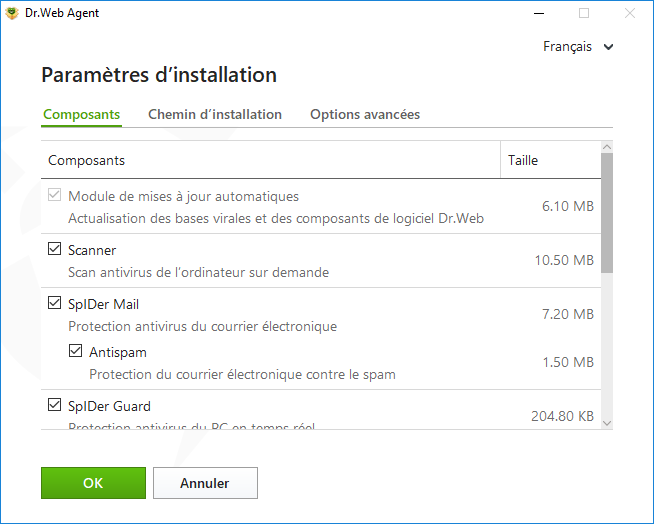
Figure 3. Paramètres d’installation
L’onglet Composants contient les composants à installer de Dr.Web.
Cochez les cases contre les composants que vous souhaitez installer sur votre ordinateur. Par défaut, tous les composants sont sélectionnés, sauf le Pare-feu Dr.Web.
5.L’onglet Chemin d’installation vous permet de spécifier le dossier dans lequel Agent Dr.Web pour Windows sera installé. Par défaut, c’est le dossier DrWeb se trouvant dans le dossier Program Files sur le disque système. Pour modifier le chemin d’installation, cliquez sur Parcourir et indiquez le chemin souhaité.
6.Dans l’onglet Options avancées, vous pouvez spécifier les paramètres avancés.

Figure 4. Options avancées des paramètres d’installation
Les options suivantes sont disponibles :
•Enregistrer Dr.Web Agent dans la liste système du logiciel installé. Entre autres, cette option permet de supprimer et de modifier les composants du logiciel Dr.Web avec le Panneau de gestion Windows.
•Bloquer l’émulation des actions d’utilisateur. Permet de prévenir les modifications des paramètres de Dr.Web apportées par des programmes externes, y compris l’exécution de scripts qui imitent le fonctionnement du clavier ou du souris dans les fenêtres de Dr.Web (par exemple, des scripts de modification des paramètres de Dr.Web et d’autres actions visant la modification du fonctionnement de Dr.Web).
•Pour vous authentifier sur le serveur de protection centralisée, activez manuellement la case Authentification. Spécifiez ensuite les paramètres d’authentification du poste :
▫ID du poste : l’identificateur du poste sur le serveur ;
▫Mot de passe : mot de passe pour l’accès au serveur.
Dans ce cas, le poste sera accessible sans approbation manuelle de l’administrateur sur le serveur.
Dans les listes déroulantes Compression et Chiffrement, spécifiez les modes correspondants pour le trafic entre le serveur et Dr.Web.
Pour enregistrer les modifications apportées, cliquez sur OK, puis, cliquez sur Installer.
7.L’installation de Dr.Web va commencer. Aucune intervention de l’utilisateur n’est requise.
8.Après la fin de l’installation, le logiciel vous informera de la nécessité de redémarrer votre ordinateur. Cliquez sur Redémarrer maintenant.
Installation en mode de la ligne de commande
Pour lancer l’installation de Dr.Web en mode de la ligne de commande, ouvrez le dossier où se trouve la distribution, et ensuite, entrez le nom du fichier exécutable de l’installation (drweb-13.0.0-xxxxxxx-esuite-agent-full-windows.exe) avec les paramètres nécessaires.
La liste complète des paramètres de la ligne de commande se trouve dans l’Annexe A.